windows7软键盘怎么打开 win7系统如何使用软键盘
更新时间:2023-09-11 18:15:42作者:xiaoliu
windows7软键盘怎么打开,在现如今的信息化时代,电脑已经成为人们生活中不可或缺的一部分,然而有时候我们可能会遇到一些特殊情况,例如键盘故障或者在触摸屏设备上需要使用软键盘。对于使用Windows 7系统的用户来说,他们可以通过简单的操作打开系统自带的软键盘。软键盘不仅可以帮助我们解决键盘故障的问题,还能方便我们在触摸屏设备上进行操作。那么接下来让我们一起来了解一下Windows 7系统如何打开和使用软键盘吧!
步骤如下:
1.首先在电脑下方任务量点击鼠标右键弹出上拉列表。

2.点击【属性】打开任务栏和开始菜单属性界面。
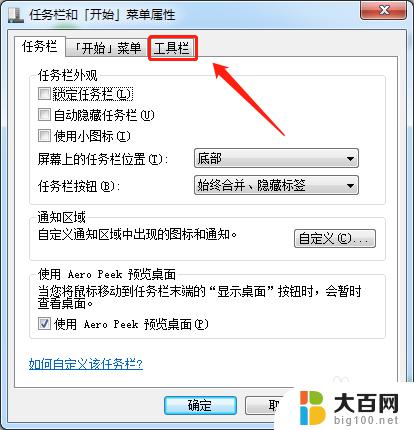
3.点击右上方的工具栏,找到【Tablet PC】输入面板。
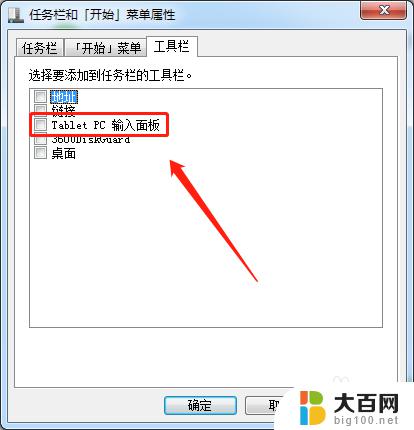
4.勾选【Tablet PC】,点击【应用】。最后点击【确定】。
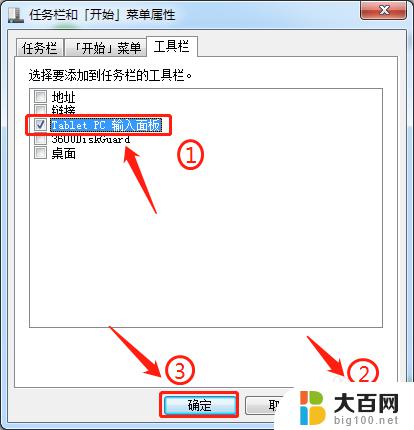
5.此时在电脑上打开软键盘,默认的是手写模式。
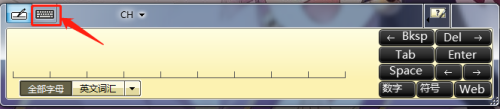
6.在软键盘上点击上方的键盘图标,即能打开软键盘。

以上就是如何打开Windows 7软键盘的全部内容,如果您遇到了此类问题,只需按照本文的操作进行解决即可,非常简单快速,一步到位。
windows7软键盘怎么打开 win7系统如何使用软键盘相关教程
- win7屏幕键盘在哪里 win7系统屏幕键盘如何使用
- win7电脑虚拟键盘怎么打开 Windows 7系统如何打开虚拟键盘
- win7系统如何截屏快捷键 win7电脑如何使用快捷键截图
- 苹果笔记本win7系统键盘不能用 苹果笔记本双系统Win7键盘鼠标无反应怎么办
- win7系统如何刻录光盘 Win7自带光盘刻录功能使用技巧
- windows7刻录光盘 Win7自带光盘刻录功能怎么使用
- windows7怎么彻底删除软件 win7系统卸载软件的方法
- windows7怎么打开隐藏文件夹 win7系统如何查看隐藏的文件
- win7怎么连无线键盘 Win7蓝牙键盘连接教程
- win7怎么连蓝牙鼠标键盘 Win7蓝牙键盘连接教程
- wind7一键还原 win7笔记本恢复出厂设置指南
- windows 7系统忘记开机密码怎么办 win7忘记管理员密码怎么办
- 台式电脑怎么连接网络windows 7 win7无法联网怎么办
- wind7怎么还原系统 win7笔记本恢复出厂设置教程
- win连蓝牙耳机 win7如何连接蓝牙耳机
- window 7如何取消开机密码 win7系统忘记管理员密码怎么办
win7系统教程推荐
- 1 wind7一键还原 win7笔记本恢复出厂设置指南
- 2 台式电脑怎么连接网络windows 7 win7无法联网怎么办
- 3 windows 7电脑怎么关闭控制板 Win7操作中心关闭方法
- 4 电脑看不见桌面图标 win7桌面图标消失了如何恢复
- 5 win7台式电脑密码忘记了怎么解开 win7电脑开机密码忘记了怎么办
- 6 开机黑屏光标一直闪烁 win7开机只有光标一直闪动怎么解决
- 7 windows7文件夹共享怎么设置 Win7如何设置文件共享
- 8 win7 游戏全屏 win7笔记本游戏全屏模式怎么设置
- 9 win7投屏电视怎么设置 win7 电脑无线投屏到电视的具体步骤
- 10 win7 文件夹共享设置 Win7如何在局域网内共享文件